Как подключить звуковую карту к ноутбуку
Обновлено: 25.06.2024
Как подключить микрофон к компьютеру или ноутбуку и начать делать аудиозаписи — один из самых часто задаваемых вопросов. Почти на всех компьютерах есть порт для микрофона (в настоящее время часто в сочетании с портом для наушников), поэтому можно напрямую подключить динамический микрофон, если у вас есть соответствующий разъем для разъема.
Однако, хотя использование этого метода подходит для начинающих и тех, кто записывает только для собственного использования, музыканты, создатели видео и подкастеры, которым нужен более профессиональный звук, вероятно, будут разочарованы качеством этого метода, а также могут найти возможности записи встроенной звуковой карты компьютера не фантастичны.
Кроме того, напрямую подключить конденсаторный микрофон к порту простого компьютерного микрофона нельзя — это не сработает.
Итак, давайте рассмотрим несколько вариантов, если вы хотите делать профессиональные стандартные записи с помощью микрофона и ноутбука, iPad, Mac или ПК. И если вы здесь, потому что хотите улучшить качество звука в своих видео, прочитайте этот пост, в котором рассказывается, как сделать так, чтобы ваши видео звучали хорошо.
Оглавление
[Этот контент может содержать партнерские ссылки. Для получения дополнительной информации ознакомьтесь с нашей политикой раскрытия информации здесь.]
USB-микрофоны и аудиоинтерфейсы — видеоурок
 < бр />
< бр />
1. USB-микрофоны

Действительно изящное универсальное решение для записи на вашем компьютере, которое предлагает значительное улучшение качества по сравнению с обычной комбинацией компьютерного микрофона и звуковой карты, — рассмотреть USB-микрофон. USB-микрофон — это высококачественный микрофон, который просто подключается прямо к USB-порту. Он идеально подходит для музыкантов, путешествующих с ноутбуками, а также для домашнего использования в настольной музыкальной студии. Также действительно хороший вариант с iPad и другими планшетами. USB-микрофоны совместимы как с операционными системами ПК, так и с Mac — они просто подключаются и работают, поэтому вы можете очень быстро приступить к работе. Они представляют собой отличную ценность, поскольку не требуют приобретения дополнительного оборудования и очень просты в установке и использовании.
Особенно хорошими для вокалистов, которые хотят записывать поверх минусовок, являются микрофоны с выходом для наушников, потому что вы можете «прямой мониторинг» через наушники — другими словами, слушать трек, пока вы подпеваете. Их одинаково просто настроить и использовать таким образом, и они будут давать действительно хорошие результаты записи. Если вы просто хотите делать записи хорошего качества по одной дорожке за раз, или если вы думаете об озвучивании видео и т. д., вам не нужно так беспокоиться о выходе для наушников, и вы можете предпочесть функции и оборудование большего USB. студийные микрофоны.
Выбирая микрофон, подумайте, нужно ли вам одновременно покупать подставку, подвес или записывающую будку. Если вы не используете ручной динамический микрофон, вам как минимум потребуется подставка, хотя вы обнаружите, что большинство USB-микрофонов поставляются с небольшой настольной подставкой для начала работы.
Микрофоны USB стали настолько популярными, что каждый крупный производитель микрофонов выпускает как минимум один, и выбор может сбить с толку. Чтобы помочь вам, мы составили полное руководство по лучшим USB-микрофонам. Вы можете слушать, как звучат самые популярные устройства, смотреть видео о том, как они выглядят вблизи, и сравнивать их основные характеристики. Это действительно полезное руководство по USB-микрофонам с подробным обзором самых популярных.
Испробованные и надежные USB-микрофоны, на которые стоит обратить внимание
Шур MV7
Нажмите здесь, чтобы приобрести Shure MV7. Или узнайте больше в нашем подробном обзоре Shure MV7
Шур MV51
Нажмите здесь, чтобы приобрести Shure MV51. Или узнайте больше в нашем подробном обзоре Shure MV51
Шур MV5
Нажмите здесь, чтобы приобрести Shure MV5. Или узнайте больше в нашем подробном обзоре Shure MV5.
AT2020USB+
Синий йети USB
Синий йети Про
Нажмите здесь, чтобы приобрести Blue Yeti Pro. Или узнайте больше в нашем подробном обзоре Blue Yeti Pro XLR/USB.
Роде NT-USB
Самсон C01U Pro
Все вышеперечисленное — это проверенные и высоко оцененные USB-микрофоны, надежные и простые в настройке и использовании сразу после распаковки. Действительно экономичный способ запустить свою домашнюю студию звукозаписи с ограниченным бюджетом. Тем не менее, ознакомьтесь с нашими подробными обзорами всех самых популярных USB-микрофонов.
2. Аудиоинтерфейс

Аудиоинтерфейс Scarlett 2i2 — идеально подходит для подключения любого микрофона XLR к компьютеру
Что делать, если вам нужен не только USB-микрофон? Может быть, вы хотите запустить небольшую домашнюю студию с большими возможностями, чем просто один микрофонный вход. Что ж, следующее, на что стоит обратить внимание, — это специальный USB-аудиоинтерфейс, специально разработанный для подключения микрофона (или нескольких микрофонов) и, как правило, других инструментов — у нас есть статьи о том, что такое аудиоинтерфейс, если вы хотите. чтобы узнать больше, а затем как выбрать правильный аудиоинтерфейс для нужд вашей домашней студии звукозаписи. Эти USB-аудиоинтерфейсы уже имеют необходимые предусилители и программное обеспечение, чтобы обеспечить действительно высокое качество записи на вашем ПК или Mac без необходимости установки звуковой карты PCI, поэтому они также отлично подходят для мобильной записи на ноутбуке или ноутбуке. и легко переносится, если вы обновите свою систему в будущем, но вам нужно будет приобрести микрофон и кабели отдельно, если у вас еще нет микрофона.
Многие интерфейсы оснащены микрофонным предусилителем и линейным/гитарным входом с усилением, поэтому они идеально подходят для вокалистов, гитаристов и инструменталистов. Проверьте, имеет ли устройство, на которое вы смотрите, фантомное питание или нет, и помните, что вам также понадобится кабель XLR для подключения микрофона к интерфейсу, а также наушники или активные динамики для мониторинга. Звук будет исходить из интерфейса, а не из вашего компьютера, поэтому, если вы в настоящее время слушаете через динамики компьютера, вам нужно помнить об этом.
Если вам требуется интерфейс с фантомным питанием (это требуется большинству конденсаторных микрофонов, если они не имеют собственного питания), убедитесь, что выбранный вами интерфейс имеет фантомный переключатель, иначе вам придется покупать отдельный блок питания. Пока вы проверяете это, подумайте о том, сколько микрофонных/линейных входов вам потребуется, а также обратите внимание на то, какое программное обеспечение поставляется с аудиоинтерфейсом для аккуратного готового универсального решения для записи.
Некоторые интерфейсы также имеют вход/выход MIDI, поэтому вы также можете подключить клавиатуру или цифровое пианино, что делает их действительно универсальными и многофункциональными.
Популярные комплекты аудиоинтерфейса USB с профессиональным микрофонным входом и микрофоном
Ниже представлены наши любимые комплекты USB-аудиоинтерфейсов. Вы можете прочитать полные обзоры и подробную информацию о том, как настроить эти комплексные пакеты для студии звукозаписи. Это лучший способ получить качественный микрофон и интерфейс за разумную сумму денег.
Полноценная домашняя студия звукозаписи — самый продаваемый интерфейс Scarlett, миллионы музыкантов используют 2i2 для ежедневного сочинения и записи. Этот комплект представляет собой полный комплект с наушниками, кабелем и микрофоном.
Вы можете начать запись уже сегодня с этим полным пакетом PreSonus. Он основан на аудио/MIDI-интерфейсе AudioBox USB 96 и включает программное обеспечение для производства, наушники и микрофон.
Содержит все необходимое для записи: USB-аудиоинтерфейс, микрофон, амортизирующее крепление, кабель, наушники и пакет программного обеспечения от M-Audio
2-2 Аудио/миди-интерфейс с программным обеспечением Pro Tools First/Tracktion Music Production Studio Bundle с профессиональным записывающим конденсаторным микрофоном
Распространенные вопросы:
Какие существуют типы микрофонов?
Если вам еще предстоит выбрать микрофон, вам следует обратиться к нашему окончательному руководству по типам микрофонов, в котором мы рассмотрим, что на самом деле означают все эти технические термины в спецификации. Кроме того, мы смотрим, какие микрофоны лучше всего подходят для разных ситуаций записи. Если вы уже знаете, какой микрофон вам нужен, узнайте больше о лучших конденсаторных микрофонах и лучших динамических микрофонах.
Что такое фантомное питание?
В большинстве конденсаторных микрофонов источник питания необходим для поддержания электрического заряда между элементами внутри. Многие предусилители и аудио/MIDI-интерфейсы имеют встроенный источник питания переменного тока для использования конденсаторным микрофоном. Это называется источником фантомного питания, что означает, что электрическая мощность передается по кабелю, соединяющему микрофон с предварительным усилителем или интерфейсом. Большинству конденсаторных микрофонов (кроме всех наших USB-микрофонов) требуется фантомное питание, а динамическим микрофонам — нет.
Что такое предусилитель?
Предварительный усилитель – это устройство, которое усиливает сигнал с вашего микрофона, делая его достаточно сильным, чтобы его можно было использовать на компьютере. Вы можете купить универсальный внешний интерфейс, сочетающий в себе звуковую карту и предусилитель, подключаемый через порт USB, или приобрести специальный предусилитель или микшер с соответствующим сигналом.
Другие публикации, которые могут вам понравиться

Надеюсь, эта статья оказалась для вас полезной. Пожалуйста, поделитесь этой записью с теми, кому она также может быть полезна.

Очень приятно видеть вас на VisiHow! Мы прилагаем много усилий, чтобы предоставить вам самую актуальную и актуальную информацию. В статье будет показано, как правильно подобрать микрофоны, микшеры, звуковые карты и другое оборудование, чтобы гарантировать качественный звук. Ваш голос и другие инструменты будут записаны в лучшем качестве. Мы будем рады прочитать ваши вопросы или комментарии по поводу этой статьи или любые другие вопросы, связанные со звуком, в разделе комментариев ниже.

Начало работы
Эта статья предназначена для тех из вас, кто хочет:
-
Подключите микрофон и присоединяйтесь к конференциям.
Что нам нужно для начала?
Первое требование на пути к качественному звуку – продолжать экспериментировать. Экспериментирование даст вам больше опыта и позволит усовершенствовать собственный звук. Годы работы в студии и домашних записей доказали, что всегда есть место для чего-то нового. То, что работало в прошлом, может быть сочтено любительским, поскольку становятся доступными некоторые новые и улучшенные способы записи.
-
Персональный настольный компьютер или даже ноутбук или ноутбук с операционной системой (предпочтительнее Windows 7 и выше).
Начало работы
- В операционных системах Windows выберите "Панель управления" в меню "Пуск".

Не рекомендуется использовать наушники с микрофоном. Ищите наушники без надписей типа «Bass Boost» и «Gaming». Наушники Sennheiser, Audio Technical, Grado, Focal Spirit и т. д. — отличный выбор.
Вы также можете использовать хорошие трехполосные динамики, когда говорите или поете через микрофон, но они могут улавливать звук из динамиков и создавать обратную связь (громкий высокий или средний фоновый шум) в бесконечном цикле.
Выбор и установка звука или звуковой карты
Начало 90-х, когда соседи вызывали полицию, когда слышали какие-то странные боевые шумы в вашем доме, давно прошли. Так же как и времена, когда мы выбирали между внутренним динамиком, Adlib, Sound Blaster, Gravis Ultrasound, Disney, Tandy и другими картами. Мы часами пытались устранить несовместимости и настроить карту. Сейчас выбрать и настроить карту стало намного проще.
Первым шагом к записи звука является знание своего компьютера. На вашем компьютере могут быть:
-
Встроенная (на борту) звуковая карта. эти карты имеют чипсеты прямо на материнской плате и имеют входы и выходы на задней панели вашего компьютера или сбоку (для ноутбуков); цветные входы и выходы обычно предназначены для разъемов 3,5 мм;
Определить тип звуковой карты вашего настольного компьютера несложно.
-
Внутренний. Выходы находятся в одну линию и расположены сзади, проходя по ширине корпуса настольного ПК. На некоторых картах модуль вывода и ввода используется как внешнее устройство, подключенное к внутренней карте.
Во избежание каких-либо проблем, я предлагаю всегда покупать внутреннюю звуковую карту для свободного внутреннего слота вашей материнской платы. Иногда это может даже сделать вашу систему быстрее, так как программный рендеринг звука или более слабый процессор немного больше нагружают процессор.
Встроенные карты могут быть приличными, если материнская плата или весь компьютер были куплены в течение последних 4-5 лет. Старые или дешевые встроенные звуковые карты могут даже улавливать электрические помехи, возникающие в результате электрических изменений, вызванных движением мыши. Это создаст слышимые высокочастотные звуки, которые могут быть неприятными. Эти карты можно использовать вместе с шумоподавляющими фильтрами, используемыми при постобработке.
Внешние карты отлично подходят для ноутбуков и портативных компьютеров, но могут быть очень хорошей, но дорогой идеей и для настольных компьютеров. Ценовой диапазон может кусаться, если выбран аудиоинтерфейс. Аудиоинтерфейс — это внешняя звуковая карта со встроенным микшером и эффектами. Они полностью исключают любые внутренние электромагнитные помехи и рекомендуются для звукозаписи.
Проверьте возможность подключения вашего компьютера к звуковой карте
Проконсультируйтесь с руководством по материнской плате или компьютеру или загляните внутрь компьютера, чтобы узнать, есть ли возможность подключить звуковую карту.
Большинство плат используют слоты PCIe (множитель x1 для слота PCIe достаточен, но может быть и выше). Другие внутренние карты могут по-прежнему использовать старый, но все еще «едва живой» слот PCI.
Если вы использовали руководство:
Определите наличие слота PCI (для старых карт) или PCIe (для новых карт) на материнской плате (это зависит от звуковой карты).
Некоторые видеокарты имеют тенденцию быть огромными и занимают до двух, трех, четырех или даже шести слотов над или под ними;
Если вы открыли кейс:
Чтобы узнать больше о выборе выделенной звуковой карты, обратитесь к этой статье: Специальная звуковая карта.
Технические данные
Теперь давайте ознакомимся с некоторыми техническими данными выбранной вами звуковой карты или аудиоинтерфейса. Это может показаться вам запутанным из-за обилия технической информации; Итак, вот несколько рекомендаций и пояснений.
-
БРЕНДЫ.
- Используйте преимущества только левого канала микшера и используйте монофонический или стереокабель с разъемами 6,3 мм и 3,5 мм. Вы можете постобработать монофонический звук и сделать его стереофоническим (я всегда так делаю);
- Иногда при использовании однонаправленных микрофонов вы пытаетесь изменить угол, под которым ваш голос направлен на головку микрофона.
- Возьмите один кабель и подключите один конец к выходу гитары, а другой конец — к свободному входу педали или блока ди-бокса.
- Перенос доклайнера на другой компьютер
- Средство запуска Autocad DWG не открывает файлы
- Почему частные виртуальные сети используются для повышения информационной безопасности в компьютерных сетях
- Входит ли ноутбук в ручную кладь?
-
CreativeSound Blaster — широко используемые универсальные карты; Карты серии «EMU» могут иметь более крупные входные разъемы и постоянно нуждаться в подключенном микшере.
-
См. предыдущий пункт для получения основной информации о входах и выходах; также может понадобиться только стереокарта (выходы только на две колонки); 5.1 или 7.1 не имеют значения для текущей цели, так как мы не записываем наш голос, вращающийся вокруг слушателя. Тем не менее, можно использовать карту 5.1 или 7.1;
-
Более дешевые карты, как правило, хуже, чем хорошие и последние встроенные карты; более дешевые материнские платы со звуковыми чипами ужасны по качеству звука.
-
Этот параметр можно игнорировать. В наши дни каждая карта имеет 16- или 24-битное разрешение. Оба достаточно хороши;
-
Все на частоте 44 100 Гц и выше (качество компакт-диска) в порядке. По моему опыту, качества CD достаточно для всех целей. Однако для студийного микширования мы можем использовать превосходные разрешения и частоты дискретизации только для того, чтобы в конечном итоге понизить дискретизацию готового результата;
-
Внутренние карты неудобно подключать к устройствам, хотя некоторые модели имеют внешние съемные панели, которые можно поместить в корпус компьютера. Они также подвержены помехам внутри корпуса, которые, как можно догадаться из сравнения образцов, пренебрежимо малы.
-
Вот как ваш звуковой сигнал проходит к оборудованию карты. Он пропускает все программное обеспечение, чтобы избежать любых искажений. Я бы предложил игнорировать его, если только вы не записываете студийный звук;
-
В основном это используется в играх для добавления специальных эффектов, но его можно использовать для изменения голоса в реальном времени.
Выбор и подключение платы микшера
Вам скучно или вы устали? Вы хотите почувствовать себя ди-джеем, но скучаете по той мелочи, на которой можно вращать ручки и кнопки? Для вас есть решение. Микшерная доска! Это не только может заставить вас почувствовать, что вы находитесь на сцене с фанатами перед вами, но вы действительно можете наконец заставить свой динамический микрофон воспроизводить звук! Платы микшера также помогают обеспечить дополнительную мощность для ваших микрофонов или удобно подключить гитару к компьютеру.
В какой-то момент вы можете прийти к выводу, что покупка небольшого микшерного пульта — это не мелочь, а необходимость. Это неизбежно. Я всегда делал покупки в местных или интернет-магазинах, чтобы купить микшерные платы, которые будут хорошо работать в моей цепочке подключения компьютера к инструменту. Хорошим и относительно дешевым решением могут быть Behringer или Mackie. При выборе смесителя всегда следует обращать внимание на
-
Наличие хотя бы одного входа XLR с регулировкой усиления.
Теоретически достаточно иметь микшер с 1 XLR (микрофонным), 1 линейным входом и 1 основным выходом.
На моей практике отсутствие платы микшера приводило к тупиковым ситуациям. Например, я не мог подключить свой E-MU 4004 к моему усилителю, линейному входу и микрофону, не изготовив (не купив!) три-шесть специальных кабелей, которые бы разделялись на два разъема на одном конце. Это потребовало покупки разъемов, проводов, паяльного оборудования и т. д. Менее сложным решением для меня был микшерный пульт. Это было так же просто, как подключить два 6,3-мм разъема к карте и к микшеру. Единственным недостатком микшерных пультов является то, что их приходится постоянно включать вместе с компьютером.
Шаги по подключению платы микшера к компьютеру
Выбор и подключение микрофона
Крича во встроенный микрофон ноутбука, вы чувствуете себя хорошо. Кроме того, вы можете звучать как бунтарь со всеми этими статическими шумами в эфире, пока не начнется серьезная конференц-связь, и вы должны говорить громко и четко. . Что вы должны сделать? У вас есть два пути:
-
Выберите хорошую гарнитуру (дешевую, но только для конференций).
-
Выберите внешний микрофон и подключите его к микшеру (хорошо для конференций и создания аудиоработ).
Я всегда выбираю динамические микрофоны из-за их универсальности и соотношения цены и качества, но рекомендую делать выбор самостоятельно. Shure выпускает хорошие микрофоны, которые можно поставить на микрофонную стойку и использовать во время записи. Я всегда выбираю инструментальные микрофоны, такие как Shure SM57, чтобы при необходимости можно было записывать и гитару, и вокал.
Типы микрофонов
Они обладают высокой чувствительностью и обычно используются в наших гарнитурах. Некоторым из этих моделей, особенно ламповым микрофонам, может потребоваться дополнительное питание, которое на нашем микшерном пульте является фантомным.
Все микрофоны разделены на однонаправленные и всенаправленные микрофоны, каждый из которых имеет свой собственный подход к записи.
Хитрости и приемы записи вокала
Подключение микрофона к компьютеру
Следующий список включает действия по подключению микрофона к ПК.
Купите кабель XLR "папа-гнездо". Подключите гнездовой конец кабеля XLR к микрофону, а другой конец — к плате микшера.
Это означает, что в большинстве случаев требуется кабель jack 6 мм jack 3,5 мм. В других случаях мы можем прикрепить адаптер к одному или обоим концам кабеля. Например, переходник с джека 3,5 мм на джек 6,3 мм.
Подключите один конец к микшеру. Подключите другой конец к линейному входу вашей звуковой карты. Иногда линейный и микрофонный входы объединены в звуковой карте. В этом случае вам придется выбрать линейный вход позже в программном микшере.
Подключение гитары
Вы можете изо всех сил играть на отключенной электрогитаре, пытаясь правильно расположить микрофон, но это просто не сработает. Некоторые знатоки искусства из сельской местности оценят вашу игру, но от отключенной гитары почти не слышно гудения! В конце концов, вам придется смириться с жестокой судьбой и создать цепочку оборудования, чтобы связать вашу гитару с компьютером с помощью различных шнуров, приспособлений и проводов.
Метод
Потратив больше денег один раз, вы сохраните качество звука на долгие годы. В результате хороший экранированный кабель с хорошо припаянными разъемами сохранит множество полезных сигналов. Хорошо экранированные кабели обычно толще других подобных кабелей.
Гитара с пассивными звукоснимателями требует большого внутреннего экрана. Это можно сделать у мастера (изготовителя гитар).
Следующим шагом в звуковой цепочке является единица, которая изменяет звук. Вы должны купить либо ди-бокс (директ-бокс, директ-блок, директ-педаль), либо педаль, комбо, предусилитель или усилитель с выход DI. Например, ламповые педали Roland Cube 15 или Control Damage. Как узнать, что педаль или усилитель имеют блок DI?Вы можете посмотреть на выходную панель и найти все, что имеет «DI», «Direct Out» или «Direct Recording» либо на панели, либо в спецификациях. Если не подключать через прямой выход, то звук будет песочным, слабым и не насыщенным обертонами. Всегда включайте это в свою цепочку!
Если у вас есть эквалайзер на педали или микшере, я предлагаю установить каждую настройку частоты на средние значения, так как вы можете постобработать звук с помощью программных плагинов для различных звуковых программ.
Убедитесь, что выход микшера и входы звуковой карты совпадают с концами кабеля. Это означает, что в большинстве случаев требуется кабель jack 6 мм jack 3,5 мм. В остальных случаях можем вооружить один или оба конца кабеля переходником (например, с jack 3,5мм на jack 6,3мм).
Подключите другой конец к линейному входу вашей звуковой карты. Иногда линейный и микрофонный входы объединены в звуковой карте. В этом случае вам придется выбрать линейный вход позже в программном микшере.
Программное обеспечение и запись
Что произойдет, если ваша комната наполнится какофонией, когда ваши кошки, собаки, соседские крысы и члены семьи внезапно перейдут от подозрительно тихого к шумному, разрушая всю работу над вашей аудиодорожкой? Здесь нет ничего страшного, ведь ты можешь реанимировать свою работу! Ты можешь просто отредактировать определенные фрагменты в своей аудиодорожке или перезаписать ее! Для этого вам придется прибегнуть к средствам хорошего программного обеспечения для записи.
Вы можете не только редактировать обучающие видео, как указано выше, но также можете начать записывать свои инструменты и собственный вокал! Если вы решите сделать последнее, приготовьтесь к кривой обучения! Всегда есть общие советы и рекомендации, но также важно учиться самостоятельно. Кривая обучения включает в себя применение правильных фильтров, поиск собственных методов записи, регулировку громкости и частот, сведение, мастеринг и т. д.
Ниже приведен список некоторых идей, которые можно использовать при записи или воспроизведении звука.
Чтобы использовать передовые методы и записать песню или любой другой тип расширенной звуковой дорожки, вам придется использовать многодорожечную запись.

Если вы хотите улучшить звук своего ПК или создать его с нуля, вы, вероятно, задаетесь вопросом, нужна ли вам звуковая карта. К счастью для вас, эпоха, когда это было необходимой покупкой для ПК, давно прошла, но все еще есть ситуации, когда вы можете подумать о его покупке. Давайте быстро рассмотрим их.
Примечание редактора. Эта статья была обновлена 23 ноября 2021 года. В нее были внесены изменения в формулировку и добавлено меню содержания.
Что делает звуковая карта?
Звуковая карта — это компьютерный компонент, преобразующий цифровые аудиосигналы в аналоговые и аналоговые аудиосигналы в цифровые. Технически звуковая карта является необязательным компонентом, но необходимым, если вы хотите слушать звук с вашего ПК через проводные наушники или динамики (как внешний ЦАП) или подключить микрофон с аналоговым выходом. Эти компоненты предназначены для специализированной работы по преобразованию сигналов в качественный звук, задача, для которой ЦП компьютера не предназначен.

Аудиоинтерфейсы также решают эти проблемы и фактически заменили звуковые карты. Некоторые люди даже будут обращаться к ним, используя ту же терминологию. Звуковые карты отличаются тем, что устанавливаются внутри самого корпуса компьютера, а не подключаются как внешняя периферия. Обычно они подключаются к материнской плате через слот для карт PCI или PCIe. Используя эти соединения, карта может соединяться со всеми контактами питания и другими контактами для подключения к материнской плате: вы можете просто вставить карту в слот и привинтить заднюю панель на место.
Как правило, большинство компьютеров справятся с работой звуковой карты с помощью базовой интегральной схемы на материнской плате. Ноутбуки не будут содержать отдельную звуковую карту, так как пространство в большом почете.Но ваш надежный настольный ПК может издавать трескучий звук или испытывать трудности с поддержкой нужных вам музыкальных стандартов. Когда звук на вашем компьютере заметно хуже, чем, скажем, на вашем телефоне — вы хотите приобрести звуковую карту. Почти никому это не понадобится, но все же есть обстоятельства, когда вам это понадобится.
Когда следует покупать звуковую карту?

Хотя большинство звуковых карт по умолчанию вполне подходят для повседневного использования, все же есть несколько случаев, когда вам нужно или нужно будет обновить их.
Стоит ли покупать звуковую карту, если ваша музыка звучит плохо?
Шум компонентов и отсутствие экранирования вокруг материнской платы почти всегда являются причиной плохого звука ПК. Звуковая карта обходит эту проблему, защищая внутренние компоненты и создавая расстояние от самых шумных частей вашего ПК. Даже дрянная звуковая карта обычно предлагает небольшое улучшение по сравнению с шумной схемой вашей материнской платы, в том и только в том случае, если вы можете отчетливо услышать проблему со стандартной настройкой. Однако в девяти случаях из десяти звуковая карта — это не то, что вам нужно для улучшения звука.
Улучшит ли новая звуковая карта качество звука без потерь?
Некоторые сверхдешевые компьютеры просто не имеют аудиовыхода. Хотя в настоящее время это чрезвычайно редко, время от времени нет возможности слушать музыку с компьютера или вы ограничены дерьмовым Bluetooth. В этом случае вам понадобится либо звуковая карта, либо внешний ЦАП и усилитель.
Если вы коллекционируете аудиофайлы в формате FLAC или без потерь, даже некоторые высококачественные аудиочипы на материнских платах не будут поддерживать воспроизведение с исходной частотой дискретизации или битовой глубиной вашей коллекции. В этом случае вам понадобится звуковая карта, чтобы обеспечить оптимальное качество звука.
Нужно ли приобретать звуковую карту, если вам нужно больше портов?

Тем из вас, у кого плохой рабочий стол со студийными мониторами, микрофонами и наушниками, может потребоваться больше входов и выходов, чем в настоящее время предоставляет ваш компьютер. В этом случае звуковые карты часто позволяют добавить оптический выход, объемный звук и многое другое.
Если вы являетесь музыкальным продюсером или планируете записывать видео на свой компьютер, мы рекомендуем приобрести высококачественную звуковую карту или аудиоинтерфейс в соответствии с вашими потребностями.
В вашем ноутбуке уже есть звуковая карта — так вы вообще можете слышать что угодно, — но есть вероятность, что она не очень хороша, по крайней мере, по сравнению с тем, что могло бы быть. Независимо от того, являетесь ли вы любителем музыки или кино, увлеченным игроком или и тем, и другим, внешняя звуковая карта значительно улучшит ваши впечатления.

Лучший результат: Creative Sound BlasterX G6
Sound Blaster уже несколько десятилетий является синонимом аудио для ПК, а G6 — это лучшее из лучших. Технически он предназначен для геймеров, но любой, кто ищет отличный звук, будет наслаждаться виртуальным объемным звуком 7.1, специальным усилителем для наушников и абсолютно превосходным 32-битным ЦАП 384 кГц.

Для любителей музыки: Fiio E10K
E10K идеально подходит для любителей музыки и не содержит бесконечных ненужных функций или элементов внешнего дизайна. Это простая на вид алюминиевая коробка с разъемом для наушников, большим старым колесом регулировки громкости, регулятором включения/выключения усиления басов, коаксиальным и линейным выходами, а также питанием от Micro-USB. Он также компактен, что делает его идеальным для ноутбуков. Благодаря ЦАП 24 бит/96 кГц он способен воспроизводить великолепный звук на аудио высокого разрешения.

Лучшее для стримеров: TCHelicon GoXLR Mini
Основным преимуществом GoXLR mini является то, что пользователи могут полностью контролировать различные аудиоустройства во время потоковой передачи компьютерных или консольных игр в Интернете, но помимо всего этого, это еще и превосходная звуковая карта. Эта маленькая коробка вместе с интуитивно понятным сопутствующим приложением способна направлять все различные аудиоканалы вашего ПК, а также внешний микрофон, что дает вам полный контроль над уровнями и многое другое.

Бюджетная версия: Creative Sound BlasterX G1
Если все, что вам нужно, это что-то дешевое и достаточно маленькое, чтобы положить его в сумку, когда вы отправляетесь в путь, это ответ. G1 — это самая маленькая внешняя звуковая карта Sound Blaster от Creative, но она по-прежнему имеет виртуальный объемный звук 7.1, встроенный усилитель для наушников и мощный процессор. Это так же удобно для игр, как и для погружения в любимую музыку или фильм.

Карманная электростанция: AudioQuest Dragonfly
Несмотря на размер флэш-накопителя USB, эта маленькая красная флешка содержит поразительную мощность звука. В основе Dragonfly лежит 32-битный ЦАП Sabre, благодаря которому ваша высококачественная музыка без потерь будет потрясающе звучать в ваших любимых наушниках, которые он вполне способен воспроизводить с выходным напряжением 2,1 В. Это дорого, но в таком портативном корпусе сложно найти более мощную звуковую карту.

Рай для геймеров: Astro MixAmp Pro TR
Если вы играете на своем ноутбуке, Astro MixAmp – это внешняя звуковая карта, которую можно связать с ним. Это не особенно дорого, имеет множество возможностей подключения и гибкость, а также позволит вам контролировать баланс звука в игре и на вечеринке. Последняя модель имеет значительно улучшенный звуковой движок, вы можете получить звук Dolby, а с помощью сопутствующего приложения вы можете настроить свои звуковые профили в соответствии со своими вкусами.
Если бы нам пришлось выбирать.
Когда речь заходит о звуковых картах для ПК, на ум всегда приходит одна марка. Линейка Sound Blaster от Creative уже несколько десятилетий обеспечивает первоклассный звук, а Sound BlasterX G6 в настоящее время является королем горы. Высококачественный ЦАП в сочетании с виртуальным объемным звуком 7.1 в маленькой коробке, которую можно прикрепить к ноутбуку, трудно игнорировать.
Есть также варианты для более конкретных требований и бюджетов, на которые стоит обратить внимание. Один из других продуктов Creative, Sound BlasterX G1, по-прежнему способен воспроизводить виртуальный объемный звук, но в устройстве, которое помещается в кармане и стоит очень дешево.
Увлеченным геймерам также стоит обратить внимание на Astro MixAmp Pro TR. Помимо полной внешней звуковой карты со звуком Dolby, встроенные элементы управления позволяют регулировать баланс и громкость звука в играх и чатах, а также обладают огромным потенциалом подключения и простым в использовании сопутствующим приложением для настройки.
Мы можем получать комиссию за покупки по нашим ссылкам. Узнать больше.

Хотите полноценную цифровую клавиатуру на своем ноутбуке? Это ваши лучшие варианты.
Тот факт, что ноутбуки становятся меньше, не означает, что вы не можете получить ноутбук с отдельной цифровой панелью. Независимо от того, являетесь ли вы геймером или хотите что-то легко носить с собой, это ваш лучший выбор.

Добавьте новых колонок для ПК
Обновите звук в настройках вашего ПК с помощью Creative Sound BlasterX Katana V2 или Bose Companion 2 Series III или выберите один из наших менее дорогих вариантов.

Эти колонки для ПК воспроизводят великолепный звук, не опустошая ваш кошелек
Мы собрали одни из лучших компьютерных колонок по цене менее 150 долларов США, чтобы ваша комната была наполнена атмосферой, а ваши карманы были полны.
Ричард Девайн
Ричард Девайн — редактор Windows Central. Бывший менеджер проектов и давний фанат технологий, он присоединился к Mobile Nations в 2011 году и был найден на Android Central и iMore, а также на Windows Central. В настоящее время он освещает все виды компьютерного оборудования и игр, и вы можете следить за ним в Twitter и Instagram.
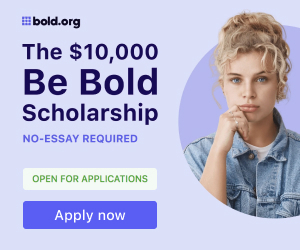
На самом деле использовать звуковую карту для записи довольно просто.Вам нужно будет только иметь базовую звуковую карту внутри вашего компьютера и программу, которая позволит вам записывать звук. Конкретную программу вы выбираете сами, но вам следует найти программу, которая позволит вам выбрать источник записываемого звука, так как это даст вам больше возможностей. Если у вас есть программа, она обычно по умолчанию записывает звук с микрофона, однако вместо этого вы можете изменить источник на свою звуковую карту. Это позволит вам записывать напрямую с микрофона или инструмента или записывать любой звук, воспроизводимый через звуковую карту, и использовать вашу звуковую карту для записи.

В современных звуковых картах есть место для подключения микрофона.
Звуковая карта внутри компьютерной башни или корпуса представляет собой устройство ввода, которое позволяет пользователю подключать к компьютеру динамики или другие типы аудиовыхода. Во многих случаях материнская плата будет иметь звуковую карту очень простого типа, встроенную в плату, хотя это может иметь несколько ограниченное качество звука и функциональность. Если вы ищете более впечатляющее качество звука и звука, особенно если у вас есть установка динамиков объемного звучания, вы можете приобрести и установить звуковую карту на материнскую плату вашего компьютера. С помощью подходящей программы вы сможете использовать звуковую карту для записи любого звука, воспроизводимого на вашем компьютере.
 Какой порт прослушивает веб-сервер для получения DNS-запросов
Какой порт прослушивает веб-сервер для получения DNS-запросов













